私は仕事の関係で、Windows(ウィンドウズ)のパソコン、WordやExcelなどのOffice(オフィス)、Microsoft 365(マイクロソフト365)、Surface(サーフェス)コンピューターなど、マイクロソフトの製品を頻繁に使います。
そのため、マイクロソフトのサポートセンターには何度も何度も電話で問い合わせた経験があります。
実際にマイクロソフトのサポートセンターの電話番号をいろいろと調べてみると問い合わせ先が複数あったり、音声ガイダンスで選択する番号によっては、オペレーターさんに繋がらないことがあります。
今回は、マイクロソフトのサポートセンターに問い合わせる電話番号やチャットについてお伝えします。
マイクロソフトのサポートセンターの問い合わせ先

マイクロソフトのサポートセンターでは、下記の製品について問い合わせることができます。
- Windows(ウィンドウズ)
- Word(ワード)、Excel(エクセル)、Outlook(アウトルック)などのOffice(オフィス)製品
- Microsoft 365(マイクロソフト365)
- Surface(サーフェス)コンピュータ
- Microsoft(マイクロソフト)のサーバー製品、PCアクセサリ
- Xbox
- Copilot
- Dynamics 365
- Intune
- Azure
- 広告
マイクロソフトのサポートセンターに問い合わせる方法は3つありますが、問い合わせる方法によっては、オペレーターさんに繋がったり、AIでの対応になったり、オンラインサポート窓口を案内されることがあります。
- 電話:基本AI
- コールバック:オペレーターさんから電話をかけてもらう
- チャット:オペレーターさんとのやり取り
実際に問い合わせた経験を元に、この3つの方法の詳細をお伝えします。
サポートセンターの電話番号
マイクロソフトには問い合わせができる電話番号があります。以前は、「Answers デスクサポート」と呼ばれていました。
現在は、基本はAI対応ですが、問い合わせ内容によっては、オペレーターさんと話すことができる電話番号となっています。
基本的な内容であれば、AIが回答してくれますし、AIで解決できなければ、オペレーターさんが対応してくれます。
- 電話番号:0120-542-244(フリーダイヤル・無料)
- 電話番号:03-4332-5458(有料)
- 受付時間:9時~18時(月~金)、10時~18時(土日)
- 休業日:祝日、年末年始
このサポートセンターに電話が繋がったら、以下のように音声ガイダンスが流れます。
音声ガイダンス1回目(通話内容の録音とモニタリング)
音声ガイダンスの1回目は、「通話内容の録音とモニタリングの同意」について音声が流れますので、「同意する」の「1」または「同意しない」の「2」を選択してください。
※「同意しない」の「2」を選択しても、次に進むことができます。
| 音声ガイダンス 1回目 | |
|---|---|
| 同意する | 1 |
| 同意しない | 2 |
音声ガイダンス2回目(ユーザー種別)
音声ガイダンスの2回目は、「製品やサービスを家庭で使用するホームユーザーとしてお電話いただいているのか、ビジネスで使用するビジネスユーザーとしてお電話いただいているのかを教えてください。」と流れますので、ホームユーザー、またはビジネスユーザーと話してください。
| 音声ガイダンス 2回目 | |
|---|---|
| ホームユーザー | |
| ビジネスユーザー | |
音声ガイダンス3回目(製品やサービス)
音声ガイダンスの3回目は、「お問い合わせの詳細を教えてください。」と流れるので、問い合わせしたい製品やサービス名を話してください。
この後、製品やサービスについて、AIが質問しますので、答えてください。
このようにサポートセンターに電話をするとAIとやり取りしながら、解決するという方法を探し、それでも難しければオペレーターが対応するという流れになります。
※問い合わせ内容によっては、Microsoft 365 サブスクリプションまたは有料サポート契約がないと回答が得られないことがあります。
グローバル カスタマー サービスの電話番号(マイクロソフトの公式サイト)
サポートセンターにコールバックを申し込む方法
マイクロソフトでは、オペレーターさんに直接繋がる電話番号はありませんが、サポートセンターのオペレーターさんから電話がもらえるコールバックがあります。
この方法はコールバックの日時や時間指定ができず、申込みが完了したら順次オペレーターさんが電話をかけてくれるようになります。
※マイクロソフトアカウントにサインインする必要があります。
コールバックをお願いする方法をご紹介します。
このURLを選択すると「Microsoft サポートへのお問い合わせ」にある製品やサービスを入力するページが表示されます。
https://support.microsoft.com/home/contact(マイクロソフトの公式サイト)
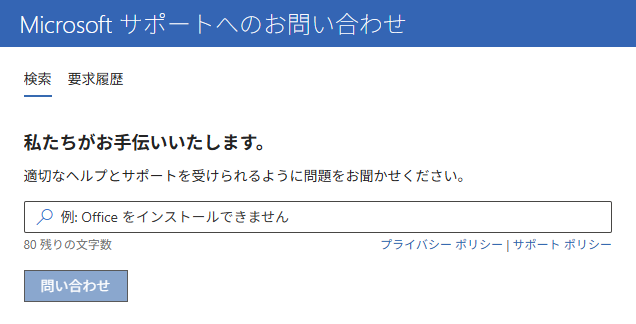
「例:Officeをインストールできません」と表示されている部分に入力します。
ここでは例として「Windows」を入力します。
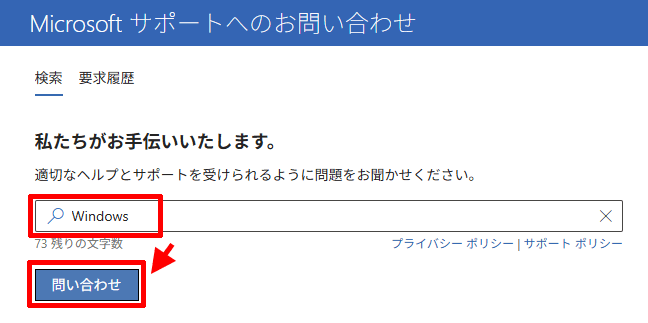
入力した製品やサービスに関する「推奨される解決策」、「その他のヘルプ」、「関連する検索」が表示されますが、画面最下部にある「サポートにお問い合わせになるためには、サインインしてください」を選択します。
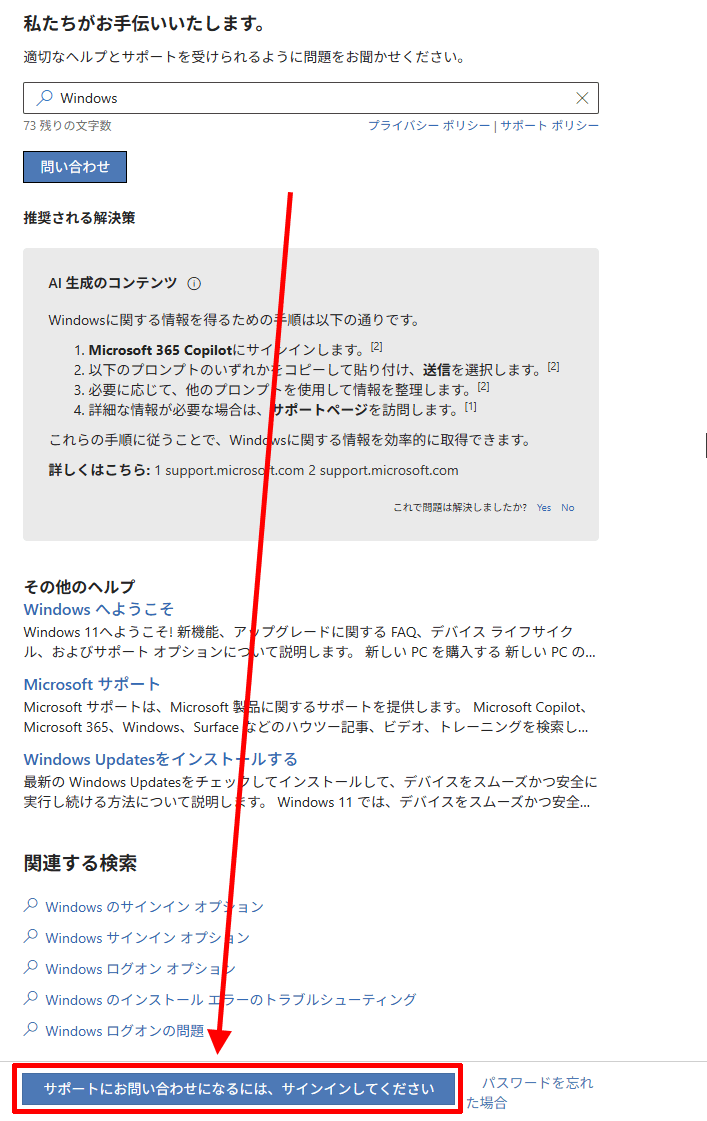
【補足】
すでに、マイクロソフトアカウントでサインインしている場合は、「サポートへのお問い合わせ」が表示されます。

「サインイン」画面で、メールアドレスまたは電話番号を入力し、「次へ」を選択します。
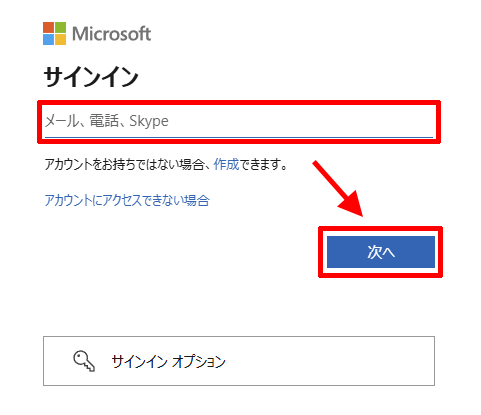
↓
「パスワード」を入力し、「次へ」を選択します。
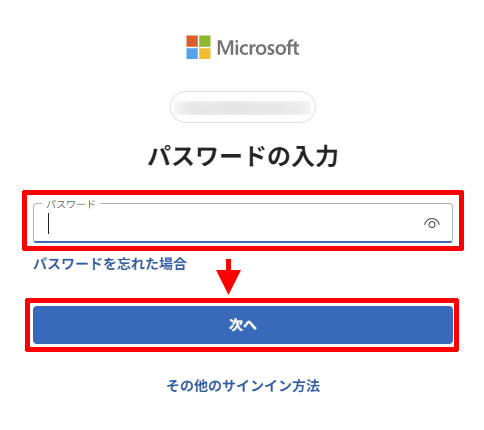
「問題についてもう少しお聞かせください」と表示されるため、「製品とサービス」「カテゴリ」を選択して、「確認する」を選択します。

「電話番号を入力すると、サポート担当者から電話があります」を選択します。
※問い合わせ内容によっては、「電話番号を入力すると、サポート担当者から電話があります」が表示されず、コールバックを依頼できないことがあります。

電話番号を入力し、「確認する」を選択します。
※日本の場合は国コード、(81)Japanは変更する必要ありません。
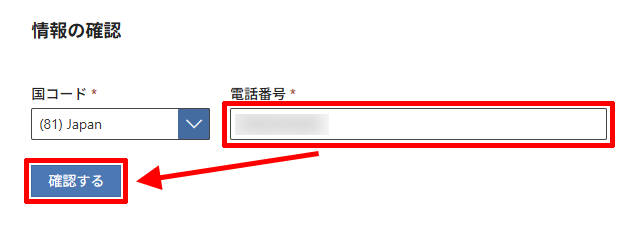
コールバックが完了すると内容の確認画面が表示されます。
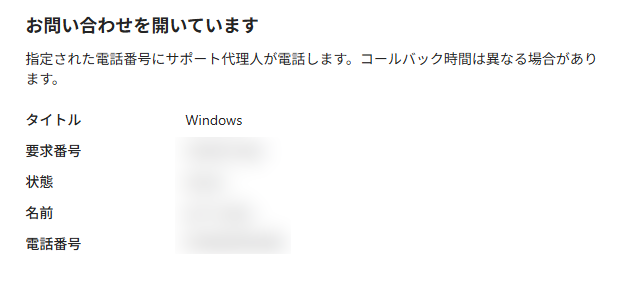
平日の12時~13時、17時以降は、かなり混雑していますので、オペレーターさんからのコールバックに時間がかかることが多いですが、それ以外の時間は比較的早くコールバックがあります。
ちなみにコールバックは、主に「0120-7720-352」から電話がかかってきて、電話に出られなくても数回は電話してきてくれます。
サポートセンターにチャットで問い合わせする方法
マイクロソフトのサポートセンターには、メールフォームでの問い合わせができませんが、チャット窓口はあります。
チャットで問い合わせる方法は、途中まで「サポートセンターにコールバックを申し込む方法:オペレーターさん対応」と同じです。
そのため、まず「サポートセンターにコールバックを申し込む方法:オペレーターさん対応」の「5.質問に回答する」までを操作してください。
これ以降の手順をお伝えします。
「Webブラウザーでサポート担当者とチャットを行う」を選択します。
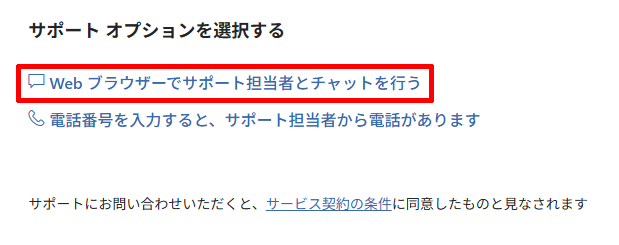
この時点でサインインしているはずなので、登録中のメールアドレスが表示されます。
メールアドレスを確認したら、「確認する」を選択します。
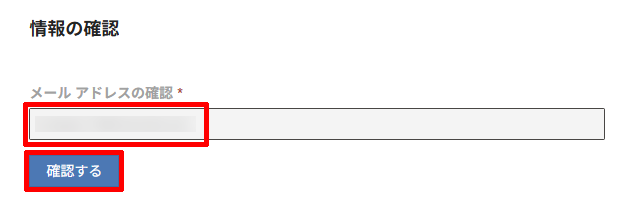
「お問い合わせを開いています」と表示されますので、内容を確認しながら、チャット画面が開くのを待ちます。
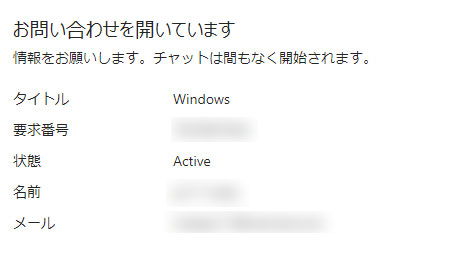
チャット画面が開き、しばらくするとオペレーターさんが応答してくれます。
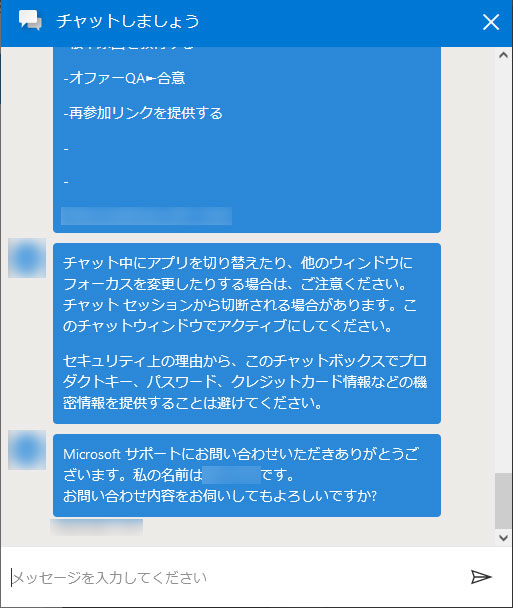
「メッセージを送信してください」に問い合わせ内容を入力し、「送信ボタン」を選択します。
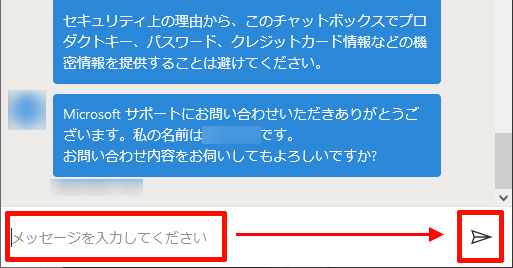
このような流れでマイクロソフトのオペレーターさんとチャットができます。
時間帯によっては、チャット窓口が混雑していますので、すぐにオペレーターさんに繋がらないことがあります。
Microsoft 365の購入前の相談窓口

Word、Excel、OutlookなどのOffice(オフィス)製品がサブスクリプションで使えるMicrosoft 365(マイクロソフト365)の購入前に関する相談窓口についてまとめました。
Microsoft 365の購入前の電話番号
マイクロソフトにMicrosoft 365(マイクロソフト365)の購入前の相談ができます。
「マイクロソフトサポートセンター」と同じ番号で、Microsoft 365の問い合わせができます。
最初に「通話内容の録音とモニタリングの同意」で「1」、次のに「ホームユーザー」か「ビジネスユーザー」を回答→「Microsoft 365の購入前の相談がしたい」と話すとオペレーターさんに繋げてくれます。
- 電話番号:0120-542-244(フリーダイヤル・無料)
- 電話番号:03-4332-5458(有料)
- 受付時間:9時~18時(月~金)、10時~18時(土日)
- 休業日:祝日、年末年始
Microsoft 365 チームに連絡を取る(マイクロソフトの公式サイト)
コールバックを申し込む
Microsoft 365の購入前相談については、オペレーターさんからコールバックをもらうこともできます。
操作手順はこちらです。
こちらのURLを開きます。
https://www.microsoft.com/ja-jp/microsoft-365/business/sales-support#
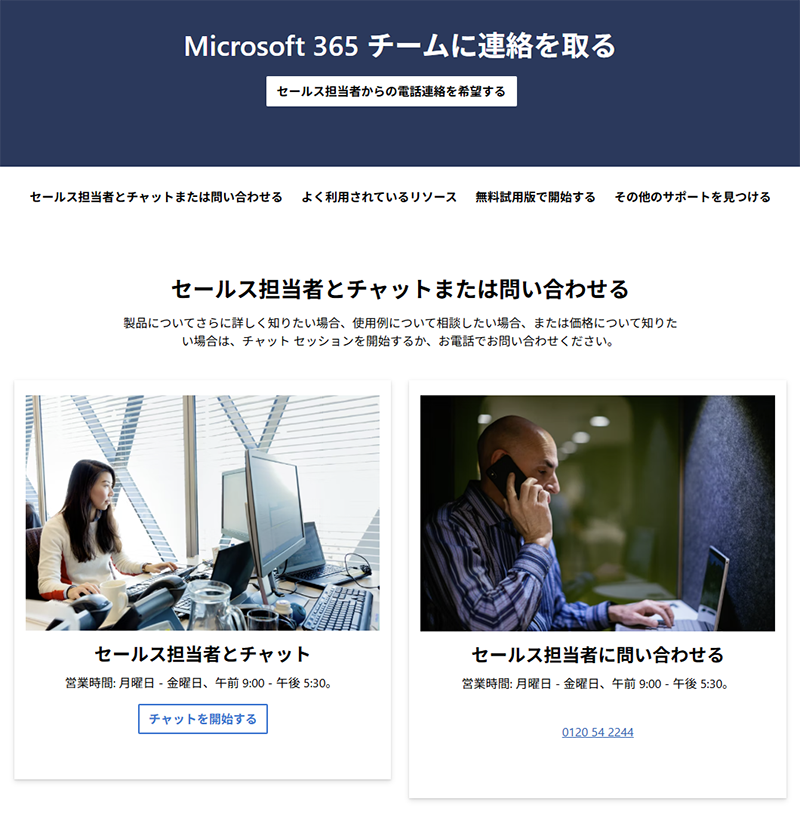
「セールス担当者からの電話連絡を希望する」を選択します。

「Microsoft 365のエキスパートに問い合わせる」画面で、「会社の規模」「従業員数」を選択します。
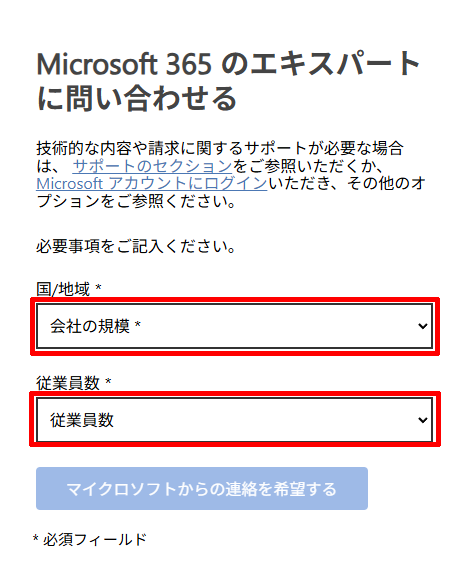
必要事項を入力し、「Contact me」を選択します。
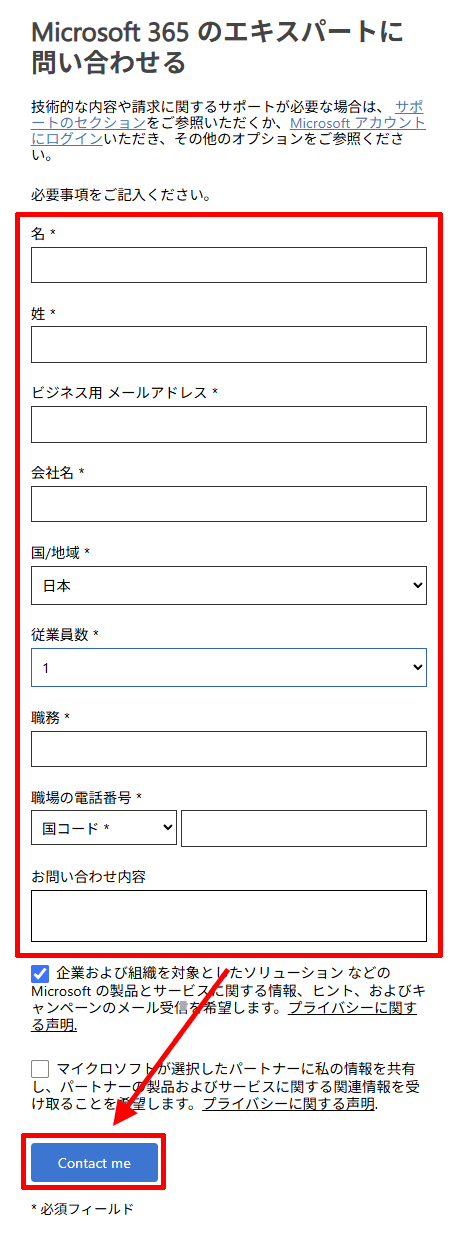
コールバックを申し込んだ後、担当者から電話がかかってきます。
Microsoft 365のチャット窓口
Microsoft 365の購入前相談については、チャットでの問い合わせもできます。
チャットの営業時間は、平日の9時~17時30分です。
チャットで質問するための操作手順をお伝えします。
こちらのURLを開きます。
https://www.microsoft.com/ja-jp/microsoft-365/business/sales-support#
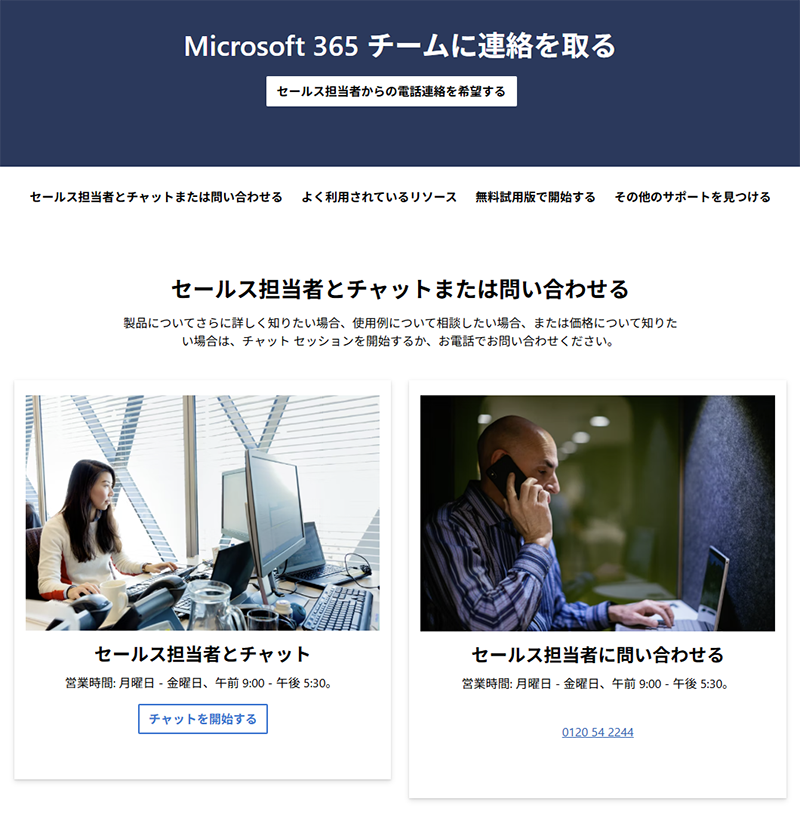
「チャットを開始する」を選択します。
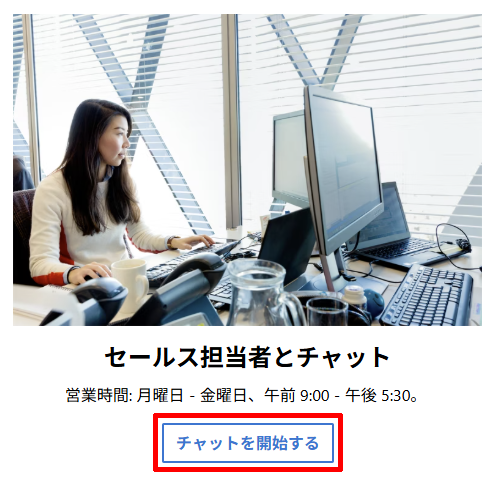
表示された「お問い合わせ」のチャット画面で「開始」を選択します。
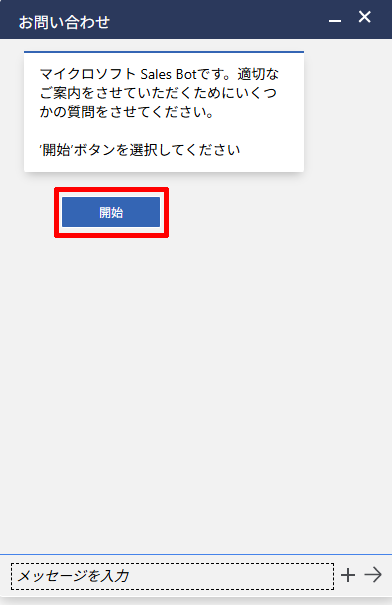
「個人」、「MPNパートナープログラム」、「法人」の中から選択します。
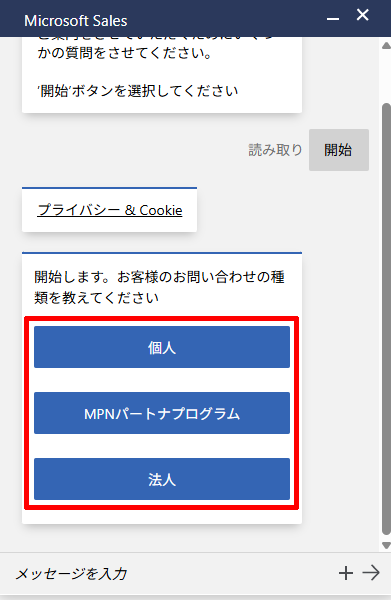
「セールス&注文」、「テクニカルサポート」の中から選択します。
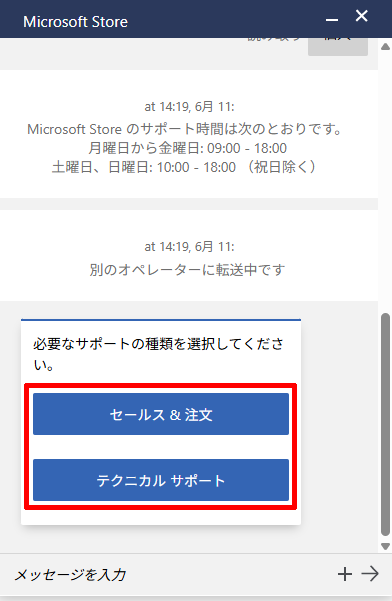
「チャット」を選択します。

「Microsoft 365/Office」を選択します。
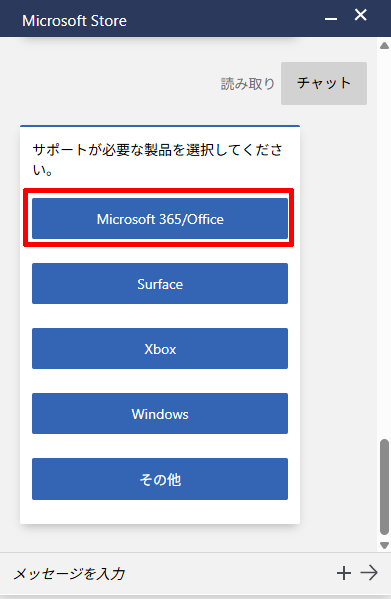
担当者に繋がるため、「メッセージを入力」部分に問い合わせ内容を入力し、「→」を選択します。
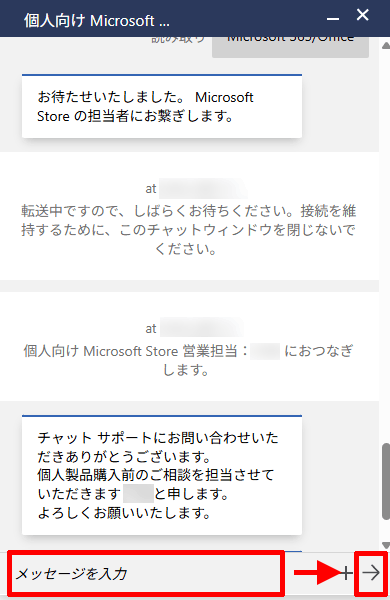
これでようやくオペレーターさんにチャットで問い合わせすることができるようになります。
Microsoft 365の無料体験
Microsoft 365は、1か月間無料でお試しすることができます。
お試し中にもキャンセル(解約)できますので、「Microsoft 365を使うかどうか」を悩んでいる方にはおすすめです。
Microsoft 365 を無料で試す(マイクロソフトの公式サイト)
Microsoft 365 のヘルプ
Microsoft 365のヘルプがあり、WordやExcelなどOffice製品の使い方や設定方法などを調べることができます。
アカウントの登録情報を変更する方法やサブスクリプションのキャンセル(解約)方法もあります。
Microsoft 365 のヘルプとラーニング(マイクロソフトの公式サイト)
セキュア リモートワーク相談窓口

マイクロソフトが企業向けに提供しているセキュア リモートワークについて、問い合わせができる電話番号です。
- 電話番号:0120-167-400(フリーダイヤル・無料)
- 受付時間:9時~17時30分時(月~金)
- 休業日:土日祝
Microsoft 365 セキュア リモート ワーク相談窓(マイクロソフトの公式サイト)
WindowsやOfficeのライセンス認証の電話番号

WindowsやOffice for Macなどのライセンス認証については、「製品アクティベーションセンター」に問い合わせができます。「製品アクティベーションセンター」の電話番号はこちらです。
- 電話番号:0120-801-734(フリーダイヤル・無料)
- 電話番号:03-6831-3460(有料)
- 受付時間:9時~18時(月~金)、10時~18時(土日)
- 休業日:祝日、年末年始
「製品アクティベーションセンター」に電話が繋がったら、「通話内容の音声録音についての同意」が流れますので、「同意する」の「1」または「同意しない」の「2」を選択してください。
こちらでは、最初に流れる音声ガイダンスをお伝えします。
問い合わせ内容によっては、さらに音声ガイダンスが流れますので、番号をプッシュしていってください。
| 音声ガイダンス | |
|---|---|
| Windowsのライセンス認証 | 1 |
| Office for Macのライセンス認証 | 2 |
| その他のオフィス製品、PCゲーム | 3 |
| ボリュームライセンスやリモートデスクトップサーバなど | 4 |
Microsoft サポート(マイクロソフトの公式サイト)
マイクロソフトストアの電話番号

- 電話番号:0120-00-8449(フリーダイヤル・無料)
- 受付時間:9時~18時(月~金)、10時~18時(土日)
- 休業日:祝日、指定休業日
「マイクロソフトストア」の問い合わせ先に電話が繋がったら、「同意する」の「1」または「同意しない」の「2」を選択してください。
| 音声ガイダンス | |
|---|---|
| 購入前のご質問、マイクロソフトストアからの製品の購入 | 1 |
| 注文のステータス、お支払い、配送、払い戻し | 2 |
| テクニカルサポート | 3 |
Microsoft Store の購入に関するヘルプ(マイクロソフトの公式サイト)
Microsoftサポートコミュニティで問い合わせる

マイクロソフトの公式サイトには、カテゴリーごとにコミュニティが用意されていて、ユーザーやスタッフ間でやりとりがされています。
電話やチャットで問い合わせる前に確認してみると、問題が解決することがあります。
Microsoftサポートコミュニティのカテゴリーは以下のようになっています。
- Windows
- Windows Server
- ITプロフェッショナル向けのWindowsクライアント
- Microsoft 365 および Office
- ゲームと Xbox
- Outlook
- Skype
- Surface
- Microsoft Teams
- Windows Insider Program
- Microsoft 365 Insider
- Microsoft Edge
Microsoft コミュニティ(マイクロソフトの公式サイト)
マイクロソフトアカウントにログインする

マイクロソフトでは1つのアカウントで、マイクロソフト製品(Windows、Word、Excel、Edge、Microsoft 365など)のサービスにアクセスできるようになっています。
サブスクリプションい関する支払いや請求についても確認できます。
マイクロソフトアカウントの変更や削除もできます。
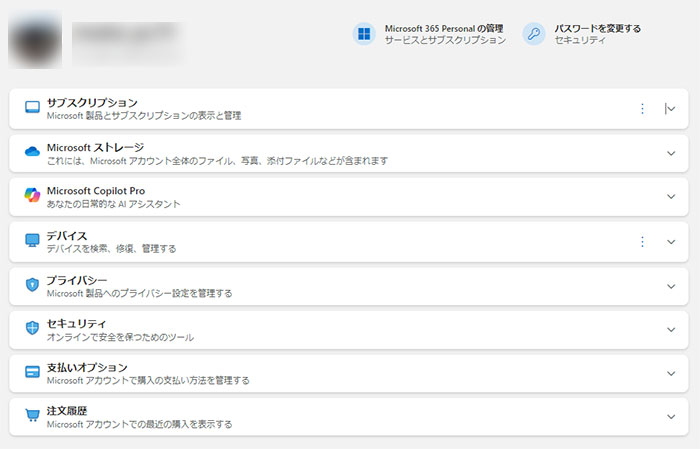
アカウントを作成したい場合は「Microsoft アカウントを作成」から必要事項を入力して作成してください。
Microsoft account(マイクロソフトの公式サイト)
マイクロソフトの公式アカウント

マイクロソフトのSNSやYoutubeの公式アカウントをご紹介します。
今回は、マイクロソフトのWindows(ウィンドウズ)のパソコン、WordやExcelなどのOffice(オフィス)、Microsoft 365(マイクロソフト365)、Surface(サーフェス)コンピューターに関する問い合わせ先の電話番号やチャットをまとめました。
製品によっては、電話での問い合わせがなくなり、チャットのみのサポートになっていますが、音声ガイダンスの選択を正しく行なえばオペレーターさんにも繋ぐことができます。
マイクロソフト製品を使っているときに困ったら、このページにある問い合わせ先に電話してみてください。
